
输入法是每个人手机中使用频率最高的app,一款好用的输入法让你与爪机相伴的时候更加开心。
相信每个人对输入法都有不同的理解,且根据打字有自己最爱的那一款。
今天小编借用@值行的内容,来挖一挖各大手机输入法都有啥我们很少用到的宝藏。有了它们,以后打字直接就起飞啦!

很多人吐槽ios原生输入法不好用,然后果断投身第三方输入法。你可能错过了一座矿山啊!
1.同音替代智能纠错
如果一个句子中间不小心打错了,那么iphone长按选中后,会出现同音替代字~
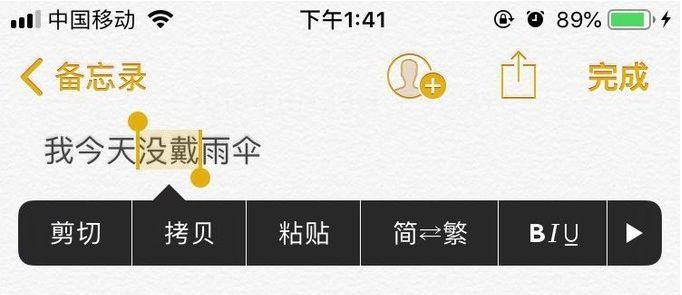
纠错之后~

2.文本替换
有些固定的文字是我们经常要输入的,比如我们的快递地址,手机号码,文本替换是一个帮你快速输入这些的宝藏,简直不要太好用!
在设置—通用—键盘里选择文本替换


然后呢,输入我们设定好的“dz”就在输入法的选择菜单出来了我们设定的内容啦!

3.单手键盘
如果你的手太小了或者用的是plus,挤地铁公交总要空出来一只手打字啊,这个时候单手键盘的功能就发挥出来啦~
单手还划分左右手,对小编这种左手一族来说简直感动!在左下角这个小地球图标里就。

看到这些小键盘们没有,分别为左中右~最左和最右就是单手键盘啦!

4.快速移动光标
小编必须吹爆这个功能!手机屏幕那么小,偶尔中间想加个书名号什么的简直定位不到修改位置啊!
iphone原生输入法是可以快速移动光标你造嘛。
长按空格键,左右移动。有3D Touch可以重按压键盘,文字上会出现光标,将其移动到需要修改的位置即可。

5.有名字的emoji
我们有时候会用到emoji表情,但你知道这些表情什么意思吗?
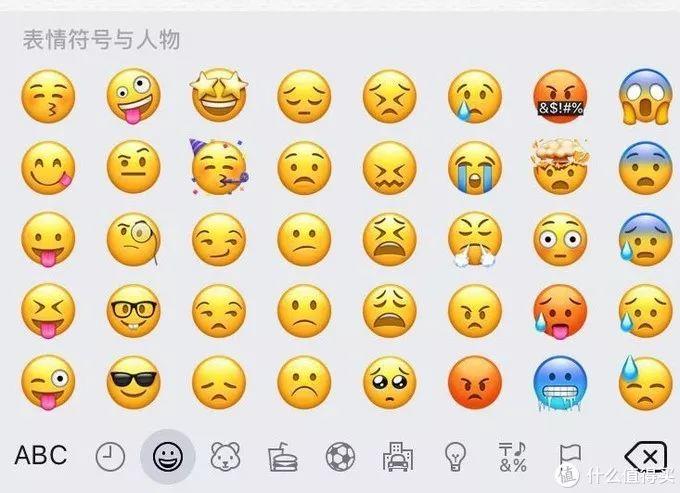
更好玩的是,用朗读功能,每个表情都会被siri超级迷醉的朗读出来。一起来看看siri都怎么说吧~


这个消音符号盖住了嘴巴太生动了hhh~我要笑死
朗读功能默认关闭,需要自己开启,需要进入“设置→通用→辅助功能→语音”打开。
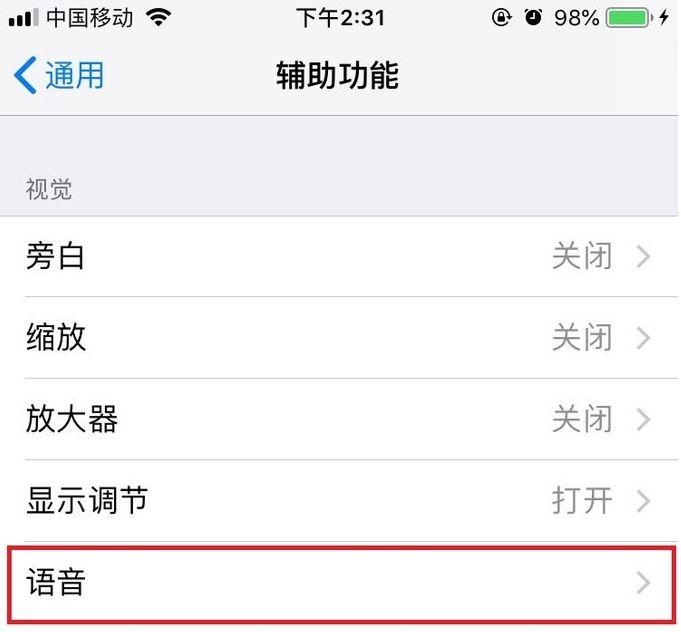

无聊的时候,听听siri的魔性解读也是很好玩哒!

搜狗输入法是好评比较多的一款输入法,让我们一起来看看它有什么宝藏吧~
1.文字扫描
这个功能还是很强大的,首先利用拍照功能或者选取相册中的照片进行识别
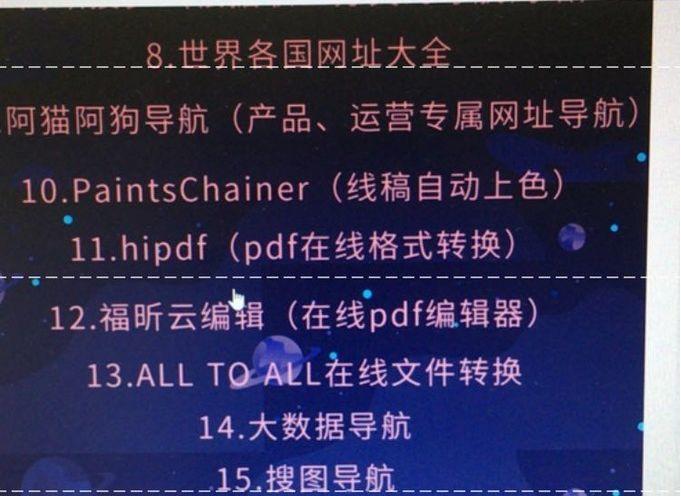
点击需要识别的框框~

扫描结果出来啦~识别效果可以说是相当不错的!
然后点击复制,去想要保存的地方转贴一下就ok啦!

2.盲打键盘
小编也不知道搜狗这是怎么玩的,应该是为了让界面更简洁,然后设计出了无字键盘,有趣!
打开搜索框就能看到了!盲打键盘,选它就可以。

然后就是各种键盘风格任你选择!以下列举几款小编喜欢的,还有很多哦,有需要的值友们自己去发现!


还是很简约的!开启这个键盘之后,自己都被自己吓到了,打字竟然已经达到炉火纯青的境界!
3.滑行输入
老铁想来一波行云流水的操作吗,堪比指尖打碟的快乐!这个功能不用点一下抬一下,自然滑动就可以打出完整的语句。
摩擦,在光滑的屏幕上摩擦,是魔鬼的步伐!
在搜狗界面点我的,然后点右上角的小工具框,也就是设置。

之后点击输入设置

开启滑行模式

然后就可以浪起来了,释放天性!
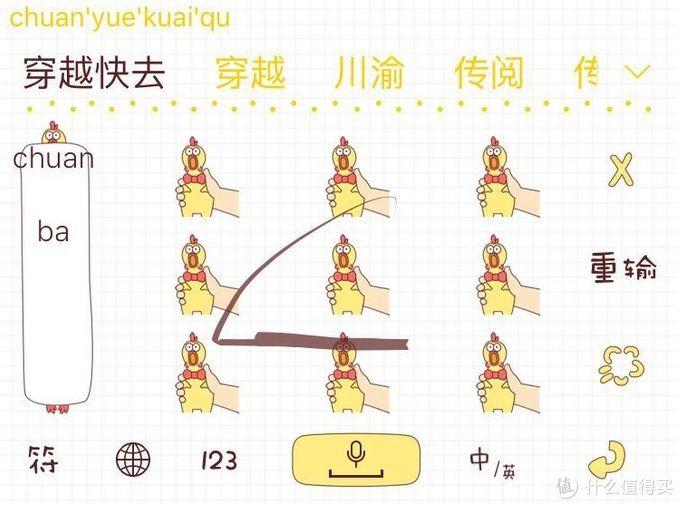
这款是小编一直在用的,不用切换界面,中英文,表情都在一个界面完成。 剪贴板可以找回之前复制的消息,适合大量转发的内容~ 在iphone装一个类似的扩展工具要18块软妹币! 想亲切一点用地方语言和大家沟通?讯飞的方言输入可以拯救你。方言范围很广,覆盖全国各地。 百度输入法号称“五亿人都在用的输入法”,界面无广告很清爽~ 在左上角百度熊头中找到快捷翻译,全球28种语言在线翻译,好方便。 还有文言文和粤语的翻译。 还可以点击图片中的相机小图标,扫描翻译,非常赞! 百度大大也充分考虑到手机移动光标很难的问题,所以在显眼的地方加以一个光标功能,只要长按然后就可以随心移动啦!

1.剪贴板
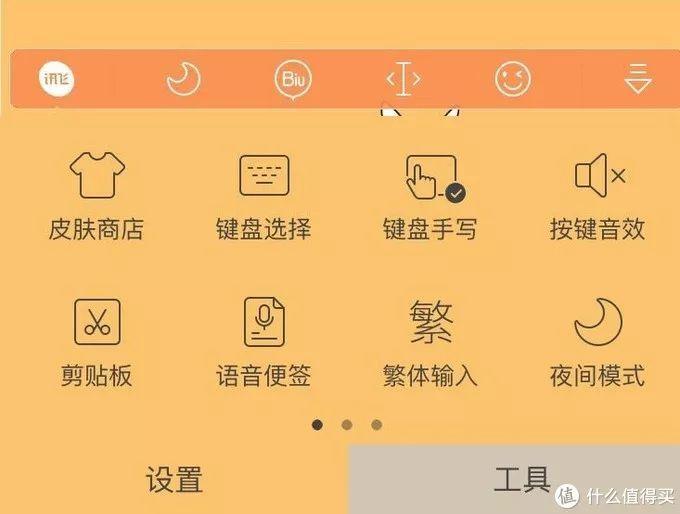
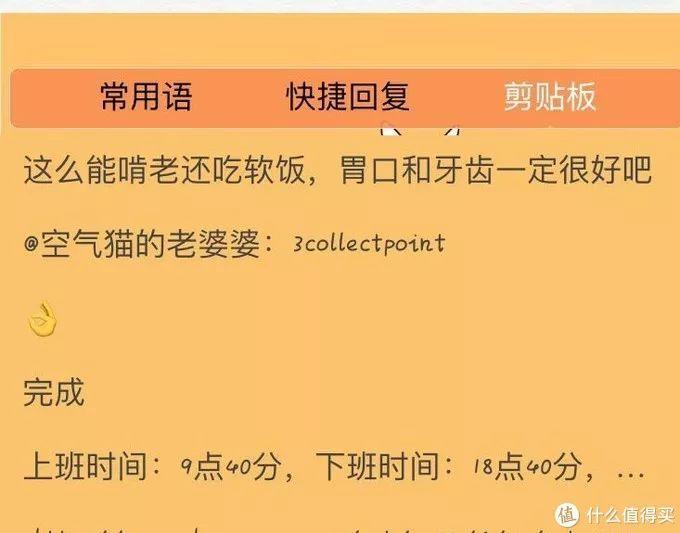

2.方言语音输入


 来看一下它的宝藏吧!
来看一下它的宝藏吧!1.快捷翻译
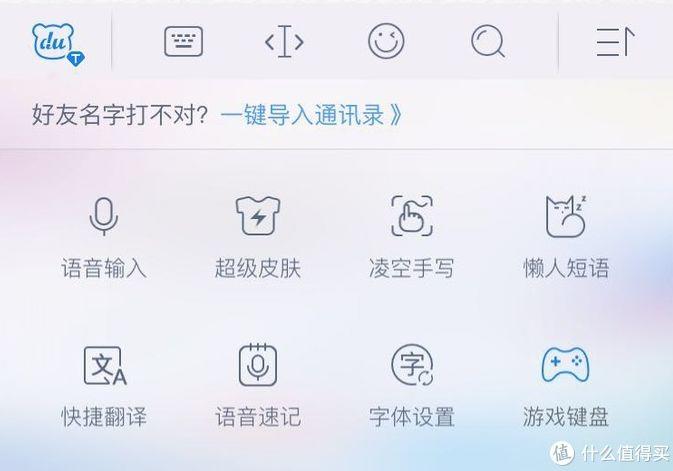


2.移动光标


好啦,今天的盘点就到这里 。
。
你最喜欢哪款输入法?有没有让你特别喜欢的功能呢?
欢迎在评论区和我们一起聊聊哦~
原文始发于微信公众号(什么值得买)
本文转载于微信公众号(什么值得买),本文观点不代表爱运营立场,转载请联系原出处。如内容、图片有任何版权问题,请联系爱运营处理。

